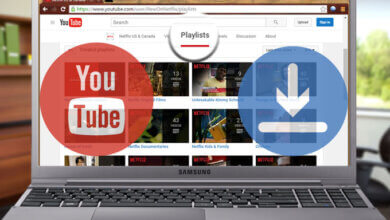Πώς να κατεβάσετε δωρεάν βίντεο Periscope με απλό τρόπο

Το Periscope ανήκε στο Twitter πριν από τη δημόσια κυκλοφορία του. Η πλατφόρμα παρέχει κυρίως στους χρήστες να μοιράζονται και να απολαμβάνουν περιεχόμενο βίντεο, όπως το TikTok και το Instagram. Ο κανονισμός του ορίζει τον περιορισμό της έκθεσης των βίντεο - μπορούν να προβληθούν μόνο εντός 24 ωρών από τη δημοσίευση! Για να διατηρήσετε για πάντα το περιεχόμενο, αυτή η ανάρτηση θα σας καθοδηγήσει να κάνετε λήψη βίντεο Periscope σε επιτραπέζιους υπολογιστές, iOS και Android με τον σωστό τρόπο αντίστοιχα. Παρακαλώ συνεχίστε να διαβάζετε!
Προσοχή: Οι εφαρμογές Periscope για iOS και Android έχουν αφαιρεθεί από το ράφι. Μπορείτε να κάνετε ροή βίντεο Periscope μόνο χρησιμοποιώντας την ηλεκτρονική πλατφόρμα.
Μέρος 1. Τρόπος λήψης βίντεο Periscope σε Windows & Mac
Αρχικά, ας έρθουμε στον οδηγό για το πώς να κατεβάσετε βίντεο από το Periscope σε υπολογιστή. Χρησιμοποιώντας ένα επαγγελματικό βίντεο Periscope που έχετε κατεβάσει, μπορείτε να το επιλύσετε απλά. Συνιστούμε το Online Video Downloader για βοήθεια.
Ηλεκτρονικό πρόγραμμα λήψης βίντεο εξουσιοδοτεί τις δυνατότητες λήψης βίντεο με καλύτερη απόδοση. Παρέχει μια διαισθητική διεπαφή και εξυπηρετεί τους χρήστες με το καλύτερο πρόγραμμα λήψης Periscope, εν τω μεταξύ, υποστηρίζει λήψη από άλλους 10,000+ ιστότοπους, όπως Facebook, YouTube, Twitter, TikTok, Instagram κ.λπ.
Το Online Video Downloader απαιτεί μόνο URL για τη μετατροπή βίντεο σε MP4 με την καλύτερη ποιότητα HD/4K/8K. Με τη δυνατότητα μαζικής λήψης, το Online Video Downloader μπορεί να επιλύσει διαδικασίες πολλαπλών λήψεων ταυτόχρονα, υπενθυμίζοντας στους χρήστες την αξιοπιστία και την ισχυρή του απόδοση.
Βήμα 1. Εγκαταστήστε το Periscope Video Downloader
Εγκαταστήστε τη σωστή έκδοση του Online Video Downloader στα Windows/Mac σας. Στη συνέχεια ανοίξτε το όταν ολοκληρωθεί η εγκατάσταση.

Βήμα 2. Αντιγράψτε τη διεύθυνση URL βίντεο του Περισκοπίου
Συνδεθείτε στο Periscope στον ιστό και μεταδώστε το βίντεο Periscope που χρειάζεστε για να διατηρείτε μόνιμα εκτός σύνδεσης. Κάνοντας κλικ στη σελίδα αναπαραγωγής βίντεο, μετακινήστε το ποντίκι σας στη γραμμή διευθύνσεων. Στη συνέχεια, κάντε κλικ σε αυτό για να αντιγράψετε τη διεύθυνση URL του βίντεο.

Βήμα 3. Επικολλήστε τη διεύθυνση URL στο Online Video Downloader
Επιστρέψτε στο Online Video Downloader τώρα. Όταν βρίσκεστε στην κύρια ροή, επικολλήστε τη διεύθυνση URL στη γραμμή λήψης εκεί. Στη συνέχεια, πατήστε το Αναλύστε κουμπί δίπλα στη γραμμή για την επίλυση της διεύθυνσης URL βίντεο Periscope.

Βήμα 4. Λήψη βίντεο Periscope
Καθώς το Online Video Downloader παρέχει τις επιλογές εξόδου, επιλογή μορφής και ανάλυσης για την έξοδο του βίντεο Periscope. Απλώς επιλέξτε την επιλογή και κάντε κλικ στο Λήψη κουμπί, το βίντεο Periscope μπορεί να ληφθεί αμέσως.

Σημείωση: Μπορείτε να αποκτήσετε πρόσβαση στο βίντεο Periscope που κατεβάσατε για αναπαραγωγή εκτός σύνδεσης στο Πεπερασμένος αυτί. Μπορείτε να κάνετε κλικ στο Άνοιγμα φακέλου κουμπί για γρήγορη πρόσβαση σε αυτό.
Μέρος 2. Τρόπος εγγραφής βίντεο Periscope σε Android και iOS
Εάν είστε χρήστης κινητού, ο οδηγός για τον τρόπο εγγραφής βίντεο Periscope σε Android και iOS μπορεί επίσης να σας βοηθήσει. Συνέχισε να διαβάζεις.
Για χρήστες iOS
Το iOS έχει κυκλοφορήσει την ενσωματωμένη λειτουργία εγγραφής οθόνης για μεγάλο χρονικό διάστημα. Χρησιμοποιώντας αυτήν τη δυνατότητα, οι χρήστες iOS μπορούν εύκολα να εγγράψουν βίντεο Periscope σε iPhone και iPad. Χρειάζεται μόνο να προετοιμάσετε τη δυνατότητα στο Κέντρο Ελέγχου (μεταβείτε στο ρυθμίσεις > Κέντρο ελέγχου για διαχείριση).
Στη συνέχεια, μπορείτε να αποκτήσετε πρόσβαση σε αυτό σύροντας προς τα κάτω (πάνω) το Κέντρο ελέγχου για να ξυπνήσετε για να εγγράψετε το βίντεο του Περισκοπίου όταν το χρειάζεστε.

Για χρήστες Android
Στο Android, δεν παρέχει επίσημη ενσωματωμένη συσκευή εγγραφής για τη λήψη της οθόνης. Έτσι, για τους χρήστες Android, θα απαιτείται συσκευή εγγραφής οθόνης τρίτου κατασκευαστή για να σας βοηθήσει στην εγγραφή βίντεο Periscope. Για παράδειγμα, μπορείτε να αναζητήσετε εγγραφές οθόνης στο Google Play για εγκατάσταση. Παρέχει πολλές εξαιρετικές εφαρμογές για την εγγραφή οθονών Android όπως το XRecorder, το AZ Screen Recorder και ούτω καθεξής. Τα περισσότερα από αυτά μπορούν να ενσωματωθούν στην αιωρούμενη γραμμή της οθόνης και όταν χρειάζεται να εγγράψετε ένα βίντεο Periscope, κάντε κλικ στο κουμπί εγγραφής στην οθόνη και η συσκευή εγγραφής θα λειτουργήσει αμέσως για να σας βοηθήσει.

Συνοψίζοντας, υπάρχουν δύο βασικές λύσεις για να διατηρήσετε τα βίντεο του Periscope εκτός σύνδεσης, οι οποίες είναι η λήψη ή η εγγραφή τους. Συγκριτικά, η λήψη βίντεο Periscope θα ήταν πιο βολική και θα διατηρήσει την ποιότητα βίντεο/ήχου από το Online Video Downloader. Ωστόσο, πρέπει να περιμένετε να ολοκληρωθεί η αναπαραγωγή του βίντεο στην οθόνη εάν επιλέξετε να το εγγράψετε. Κατεβάστε Ηλεκτρονικό πρόγραμμα λήψης βίντεο να δοκιμάσω!
Πόσο χρήσιμη ήταν αυτή η ανάρτηση;
Κάντε κλικ σε ένα αστέρι για να το βαθμολογήσετε!
μέση βαθμολογία / 5. Αριθμός ψηφοφορίας: